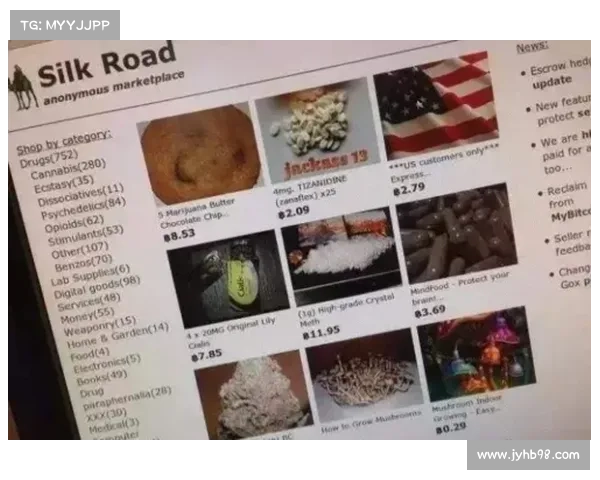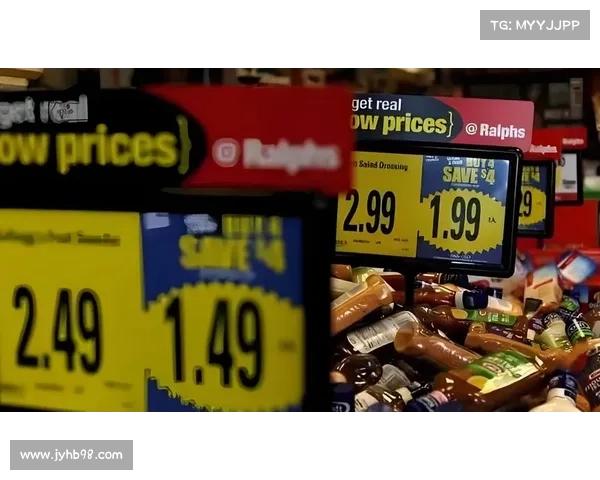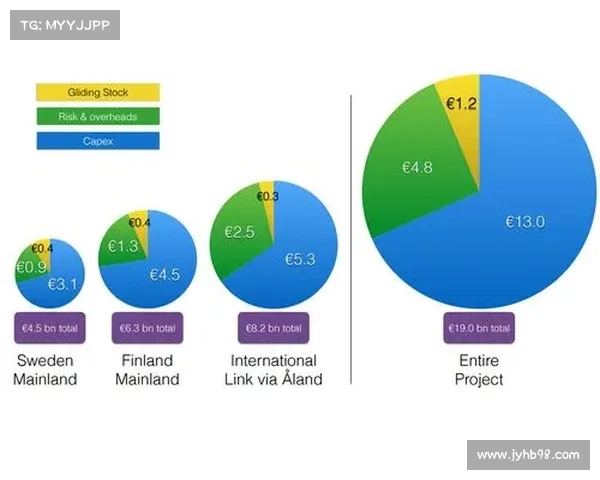评测:BIO
生物识别指纹读取器的便捷与安全性
关键要点
生物识别指纹读取器使计算机登录更加便捷与安全,免去了输入密码的麻烦。BIOkey推出三款指纹识别设备:EcoID、SideSwipe、SideTouch,售价每款40美元。设备兼容Windows 10和Windows Hello,且设置过程中简单便捷。侧滑式和侧触式设计更适合笔记本和平板电脑使用。指纹识别过程中,需确保传感器清洁以确保正确读取。指纹读取器的使用大大简化了计算机的登录过程,只需将手指按压或滑动在读取器上,它便可以扫描并识别指纹。这种方式省去了输入密码的麻烦,同时也提升了计算机的安全性,因为人人都可以获得密码,但不可能获得你的指纹。同时,将这个系统设置在工作计算机上,也可以更好地限制特定人员的访问权限。
在九月底, BIOkey 推出了三款针对商务用户和日常电脑使用者的指纹读取设备。每款设备售价40美元,包括EcoID、SideSwipe和SideTouch。这些读取器可以插入计算机的USB端口,设计上适用于Windows 10以及其生物识别登录功能Windows Hello。EcoID和SideSwipe也支持Windows 7。
SideSwipe和SideTouch更适合插入笔记本或平板电脑使用。每个设备均配有支架,以便在连接微软Surface平板时更好地固定。EcoID的外形设计使其适合通过附带的USB线连接台式机。
EcoID和SideTouch 的操作方式相同:你只需将手指放在设备传感器上,设备便会读取指纹,从而解锁操作系统。
SideSwipe看起来与SideTouch相似,但其工作方式有些不同:你需要在传感器上滑动手指,而不是仅仅触摸。这样可以提供更强的安全性,假如传感器在手指运动中读取指纹,会比读取不动的指纹更为安全。
BIOkey借给我这三款设备进行评估。我在两台笔记本上进行了测试:一台运行Windows 10 Home,另一台运行Windows 10 Pro。
白鲸加速器ios设置过程
在计算机开机并连接互联网后,只需将其中一款指纹读取器插入计算机的USB端口,Windows 10会自动安装驱动程序。在我用于测试的两台笔记本上,EcoID、SideSwipe和SideTouch均能顺利安装。
接下来,你要进入Windows 10的设置以激活Windows Hello功能。最便捷的方式是,在Cortana搜索框中输入“指纹”,然后点击出现的顶部结果“设置指纹登录”。
当点击“设置”后,会要求你将手指放在指纹读取器的传感器上。使用EcoID时,我尝试尽量按照Windows Hello的指示“多次抬起并放下手指”,可是Windows Hello未能识别我的指纹,提示我EcoID的传感器可能脏了。于是我用防静电清洁布擦拭传感器,也清洗了我的手指。经过几次触摸和移动手指、调整速度后,Windows Hello终于识别了我的指纹,这似乎是凭借毅力和运气。
而使用SideTouch读取指纹的速度就快多了,也许它的传感器更好,更具反应性。
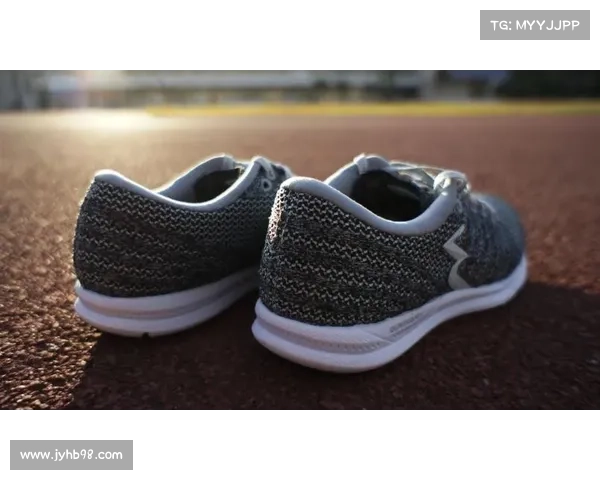
使用SideSwipe时,你需要让Windows Hello通过将你的手指悬停在传感器的凸起部分,并以稳定但不太快的速度来回滑动手指,从而识别你的指纹。我建议的方式是想象轻轻抚摸小猫的头,或是滚动鼠标的滚轮。
在录入指纹后,Windows Hello会要求你创建一个PIN码如果你尚未在计算机上设置过。这将作为另一种登录方式,以防Windows Hello或指纹读取设备出现故障。Windows Hello不允许你跳过这一步。
你还可以添加更多指纹供Windows Hello识别。例如,其他人可以将他们的指纹录